Exact Online
Hoe maak ik een layout met tekstartikelen – zonder dat er kolommen met bedragen getoond worden?

Voor een mooie layout is het soms gewenst dat teksten kunnen worden toegevoegd in de vorm van een artikel. We kunnen dan snel een veelvoorkomende tekst toevoegen, of in alle vrijheid zelf nog wat opmerkingen invoegen. Daarbij is het soms ook gewenst dat die opmerkingen kunnen worden overgenomen van de offerte/order naar een bestelling. Daarvoor moet de tekst dus wel de eigenschappen van een artikel hebben, maar dan weer graag zonder dat er kolommen met hoeveelheden en bedragen getoond worden.
De layout editor van Exact Online vergt soms een beetje geduld en handigheid, maar als u er eenmaal aan gewend bent dan is het een ongekend krachtig stuk gereedschap met groot gebruiksgemak.
Inrichten van tekstartikelen
Een tekstartikel moet de eigenschappen hebben van de processen waarin ze gebruikt worden. In het volgende voorbeeld staat een tekstartikel met de omschrijving “Opmerking” en de eigenschappen Inkoop en Verkoop, dus het kan gebruikt worden in (o.a.) offertes, verkooporders, facturen en bestellingen. De eenheid is niet relevant, en de prijs moet nul zijn. De Verkoop-opmerkingen mogen een vaste tekst zijn (in welk geval we meerdere tekstartikelen maken), of het is zoals in dit voorbeeld een vrije tekst die we bij de orderinvoer bewerken.
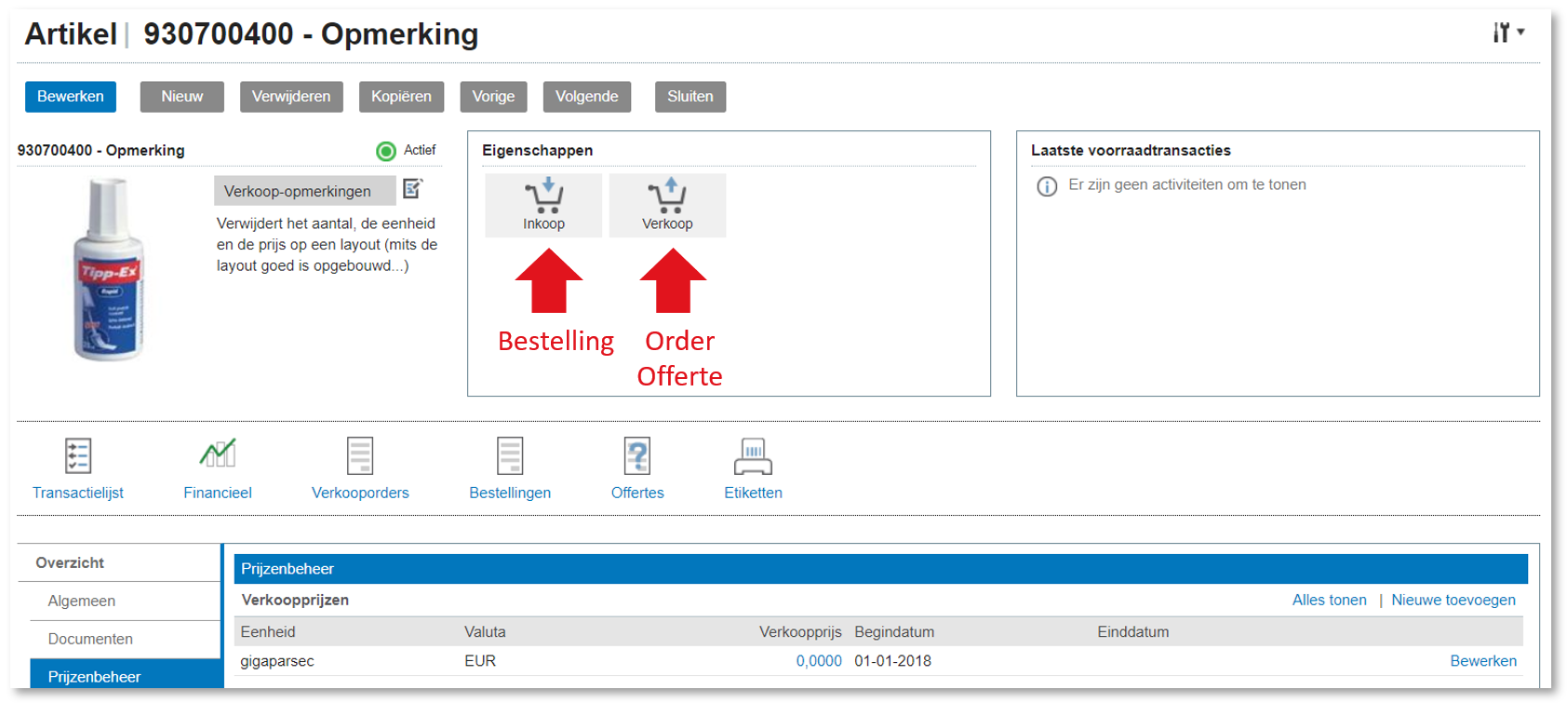
Het is heel belangrijk dat we ook een extra artikelveld maken met (bijvoorbeeld) de naam “Geen prijsregel”. Straks gaan we dit veld aan de layout toevoegen met een witte voor- en achtergrondkleur, en dat veld leggen we over de kolommen heen die we niet willen tonen. Als er in dit veld geen karakter staat wordt niets getoond (dus zien we wel kolommen!). Dit extra veld moeten we dus voor elk tekstartikel invullen bijvoorbeeld met een mooi karakter zoals “Ѭ”.
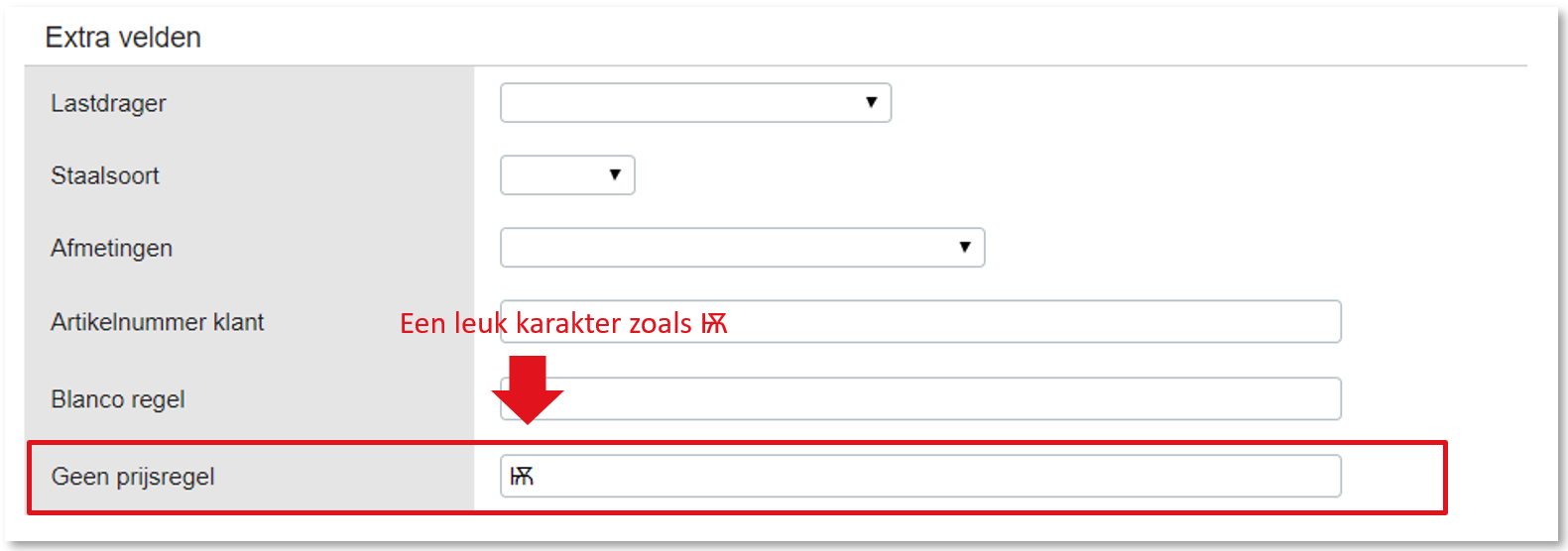
Opmaken van de layout
We zetten eerst de layout op met alle kolommen die we willen tonen voor reguliere artikelen. De kolommen die we niet willen tonen bedekken we met het extra artikelveld “Geen prijsregel”.
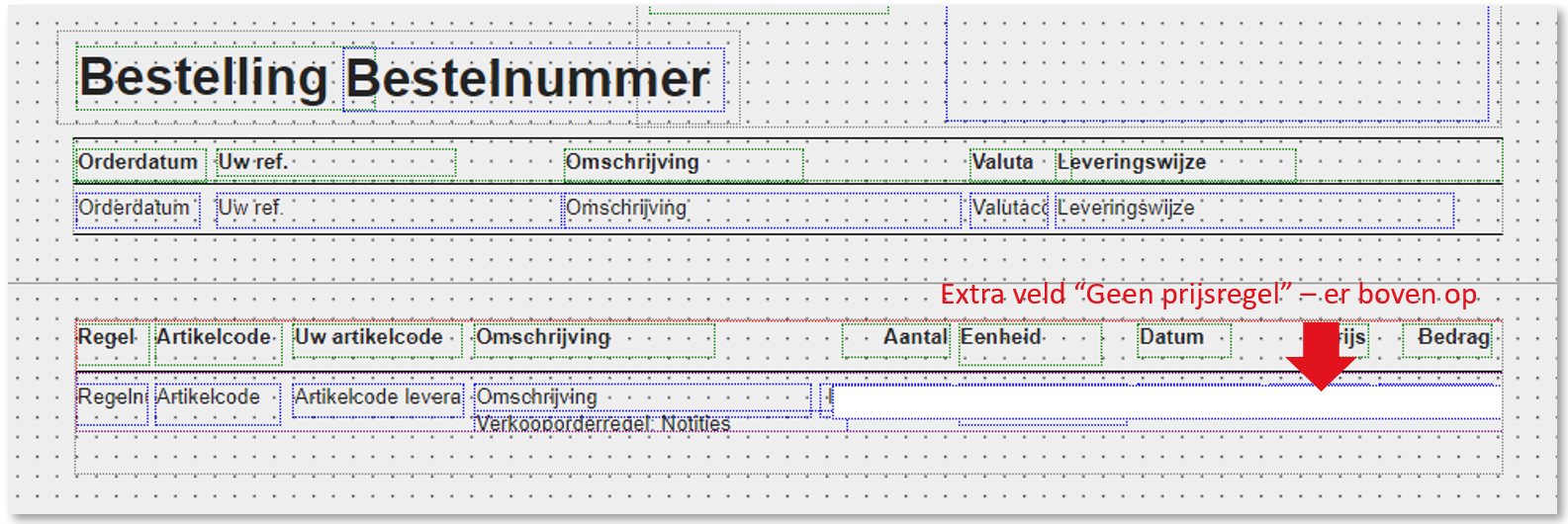
Dit veld maken we met de voor- en achtergrondkleur wit. Bedenk dat wit een kleur is met de waarden 255, 255 en 255. Dit is de stap die nog wel eens een uitdaging blijkt te zijn. Zodra we het veld “Geen prijsregel” toevoegen moeten we in één vloeiende beweging de kleuren instellen anders werkt het niet!
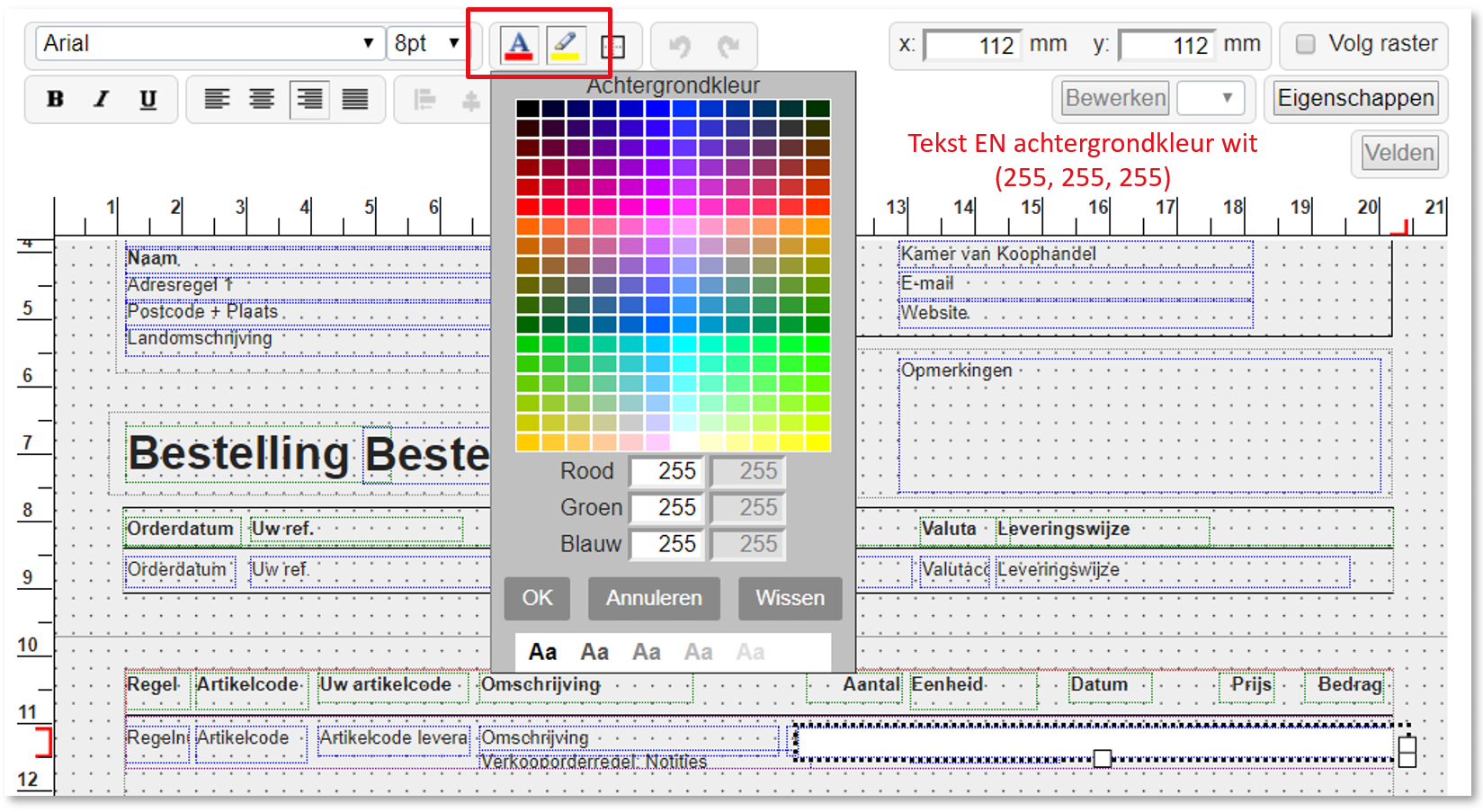
Het resultaat
Uw layout kan er dan als volgt uit komen te zien. (Bedenk dat u zelf kunt besluiten dat u bepaalde artikelvelden wel of niet wil tonen, zowel voor de prijsartikelen als wel voor de tekstartikelen)
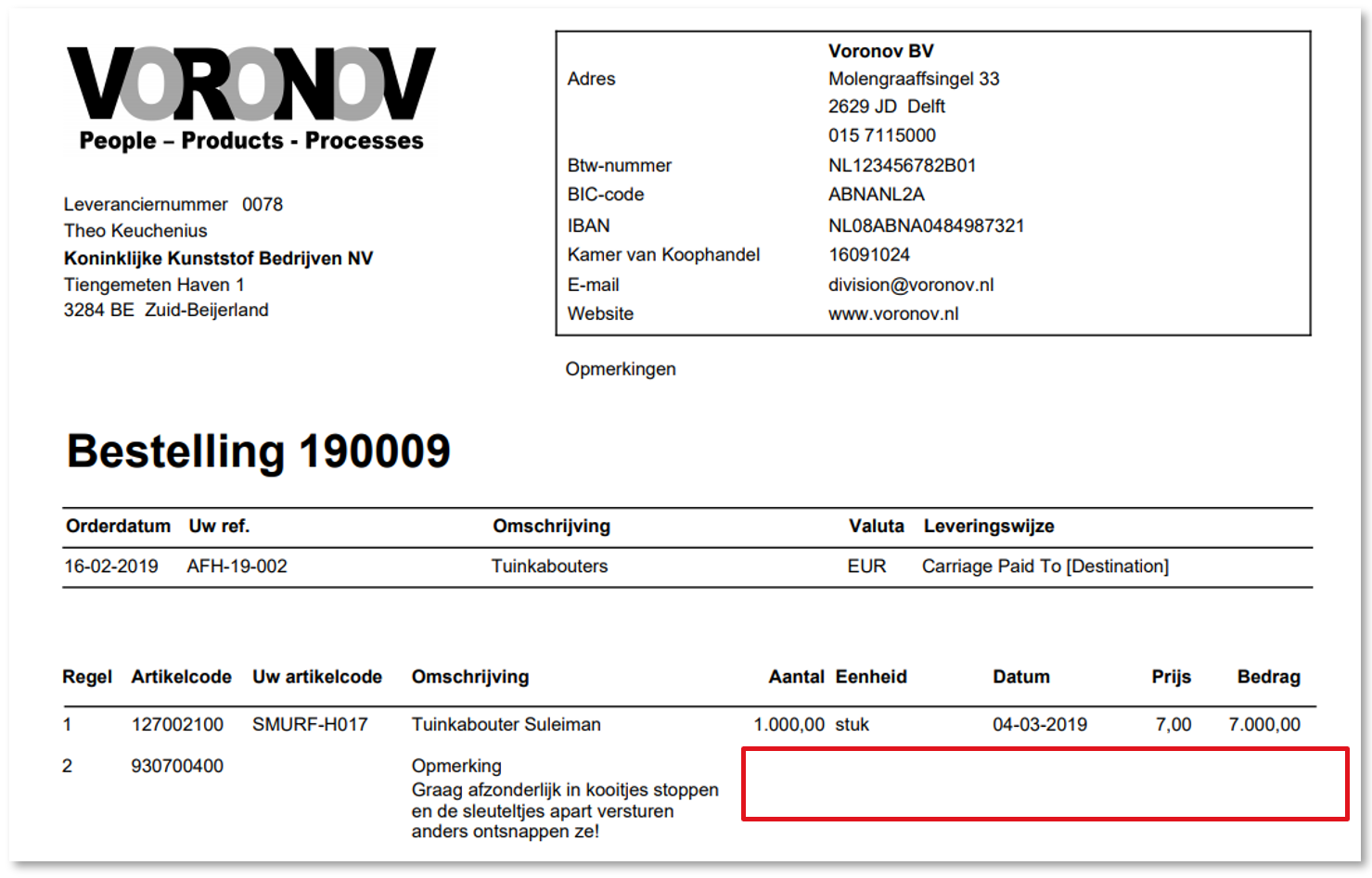
The sky is the limit!
Als u goed heeft opgelet bij de uitleg van de extra artikelvelden heeft u natuurlijk al het veld “Blanco regel” gezien. Gekoppeld aan een artikel “Blanco regel” en een layout veld dat alle kolommen bedekt kunt u een spatieregel creëren. En door een weinig gebruikt veld zoals de Kostendrager te ‘misbruiken’ kunt u een artikel “Tussenkopje = Kostendrager” maken, waar de (omschrijving van de) kostendrager wordt getoond met een witte achtergrond die de hele regel bedekt. Uiteraard dan wel met een contrasterende voorgrondkleur en eventueel een bijpassend font en grootte.
Voor een offerte die als volgt is ingevoerd:
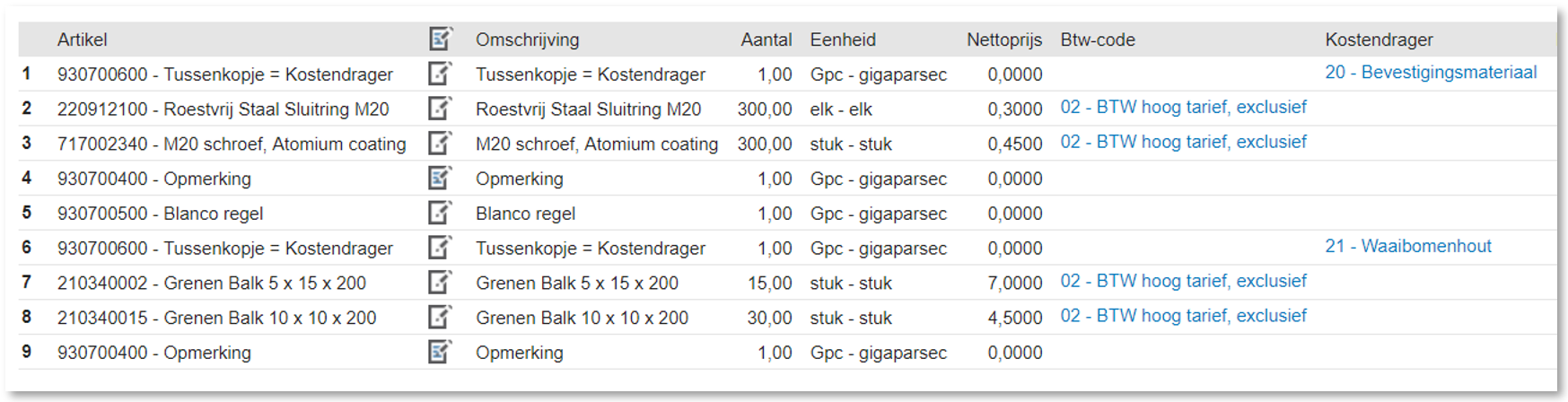
Wordt dan de uitvoer getoond die er zo uitziet:
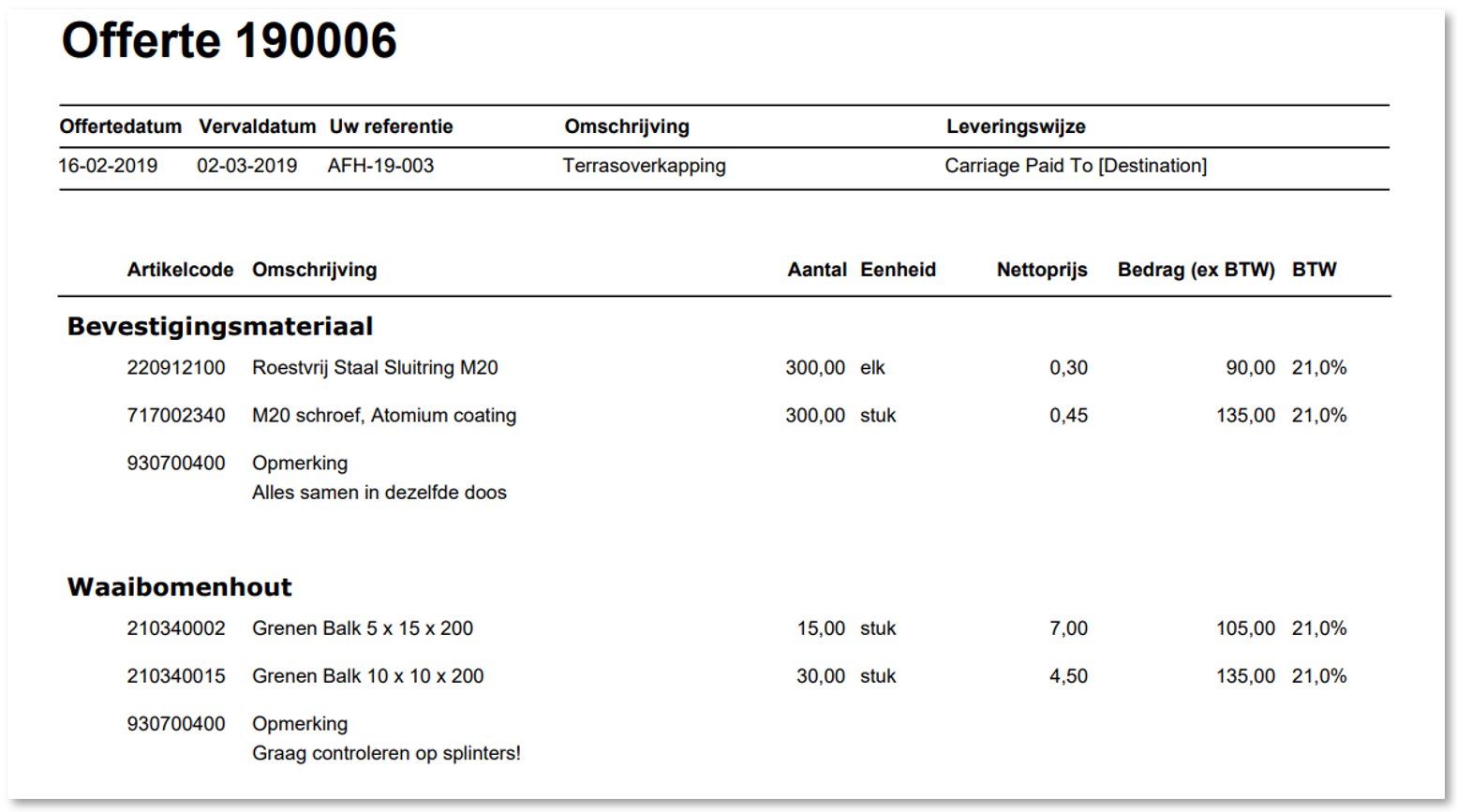
Veel layout plezier!

